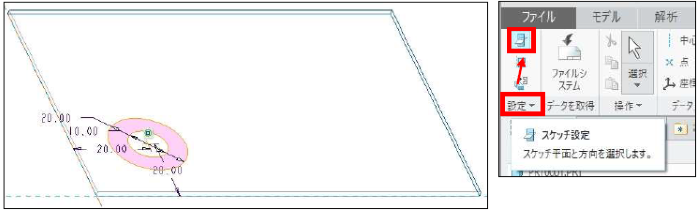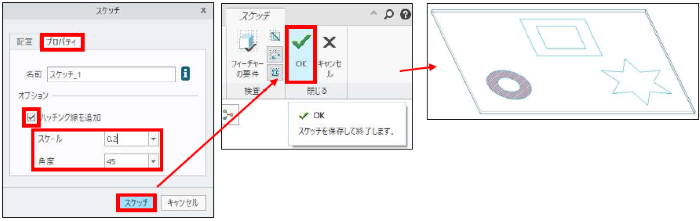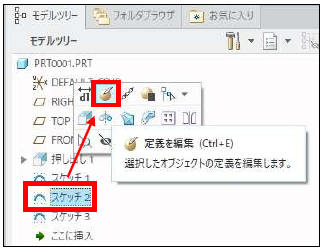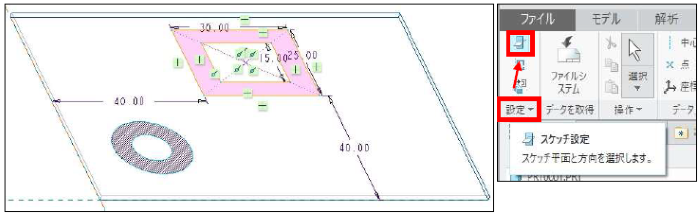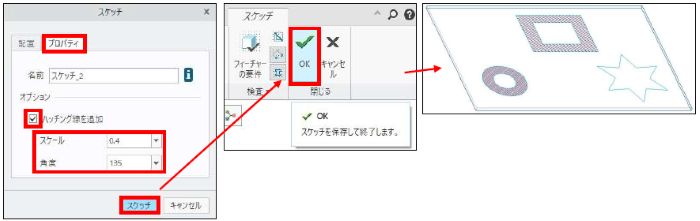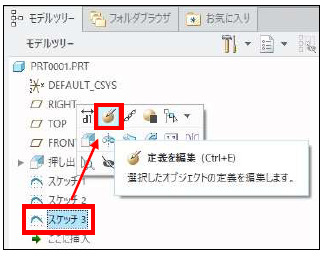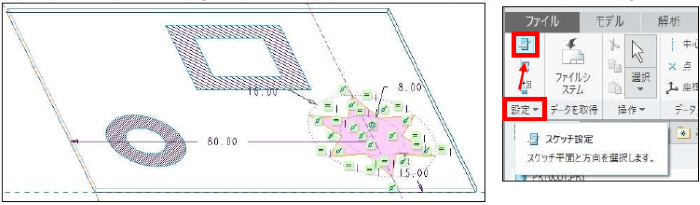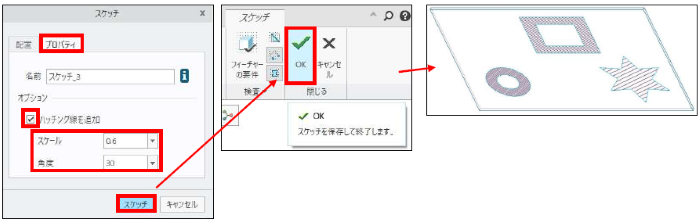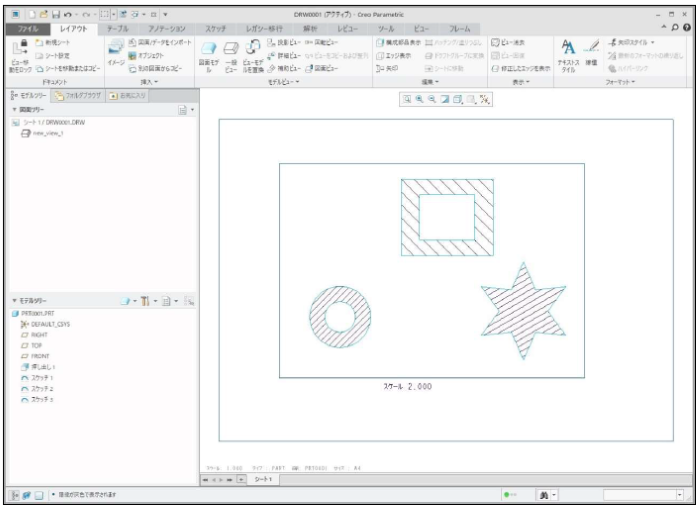操作方法/TIPS
CAD
Creo Parametric

記事の概要
皆さん、こんにちは。
旭エンジニアリング 製品技術チームの 橋本です。
今回は、スケッチ作図にハッチングを追加する方法をCreo4.0 の手順にてご紹介します。
下図のような、3 種類のスケッチ作図にハッチングを追加します。
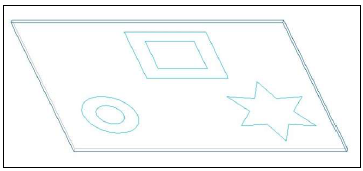
Creo スケッチにハッチングを作成する方法
-
モデルツリーから、スケッチ1を選択>右ボタン>定義を編集をクリックします。

-
スケッチ1 が表示されます。スケッチタブ>設定グループ>スケッチ設定をクリックします。

-
スケッチのダイアログボックスが表示されます。プロパティタブを開き、オプション>ハッチング線を追加>スケールと角度を設定します。
ここでは、スケール:0.2、角度:45としました。設定が終了したら、スケッチ>OKで完了します。スケッチ1にハッチングが追加されました。

-
モデルツリーから、スケッチ2を選択>右ボタン>定義を編集をクリックします。

-
スケッチ2 が表示されます。スケッチタブ>設定グループ>スケッチ設定 をクリックします。

-
スケッチのダイアログボックスが表示されます。プロパティタブを開き、オプション>ハッチング線を追加>スケールと角度を設定します。
ここでは、スケール:0.4、角度:135としました。設定が終了したら、スケッチ>OKで完了します。
スケッチ2 にハッチングが追加されました。

-
モデルツリーから、スケッチ3を選択>右ボタン>定義を編集をクリックします。

-
スケッチ3が表示されます。スケッチタブ>設定グループ>スケッチ設定をクリックします。

-
スケッチのダイアログボックスが表示されます。プロパティタブを開き、オプション>ハッチング線を追加>スケールと角度を設定します。
ここでは、スケール:0.6、角度:30としました。設定が終了したら、スケッチ>OKで完了します。
スケッチ3 にハッチングが追加されました。

-
このモデルの図面を作成すると、ハッチングはそのまま表示されます。